Pentru a utiliza această oportunitate și a vă alătura altor milioane de utilizatori ai acestui serviciu convenabil de comunicare, este necesar să descărcați și să instalați programul client corespunzător de pe site-ul oficial.
Acest articol vă va explica în detaliu cum să descărcați și să instalați clientul Skype pe computer și să îl configurați inițial.
Cum se instalează Skype pe computer
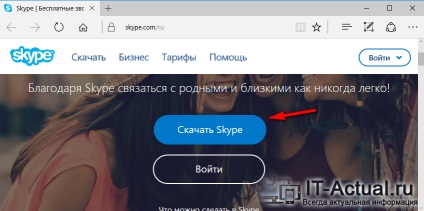
În primul rând, va trebui să descărcați distribuția. Pentru a face acest lucru, deschideți site-ul oficial și faceți clic pe butonul albastru mare acolo cu pictograma "DownloadSkype". După aceasta, veți accesa pagina de descărcare, unde veți vedea distribuții pentru diferite sisteme de operare și dispozitive. Suntem interesați de distribuția pentru Windows.
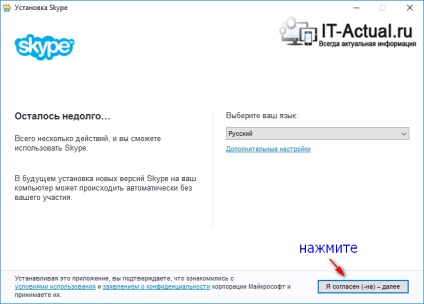
După ce descărcați distribuția, rulați-o. Ca urmare, apare fereastra Skype Installer.
În el puteți specifica următorii parametri: limba de interfață a programului, alegerea căii de instalare, crearea unei comenzi rapide pe desktop pentru lansarea rapidă a Skype. Ultimele două elemente sunt disponibile făcând clic pe "Setări avansate"
În majoritatea cazurilor, parametrii propuși de instalare sunt optimi. Faceți clic pe butonul de mai jos pentru a continua instalarea Skype.
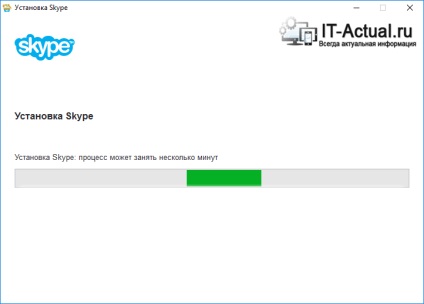
Instalarea programului va începe, ceea ce va dura aproximativ două minute.
Înregistrarea contului Skype
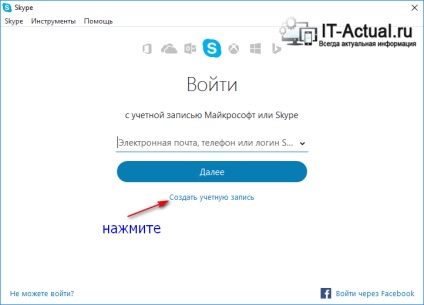
După finalizare, fereastra Skype va fi afișată, unde vi se va solicita să introduceți informațiile de conectare. Dacă nu aveți un cont Skype, va trebui să creați unul.
Pentru aceasta, faceți clic pe link-ul corespunzător din fereastra programului.
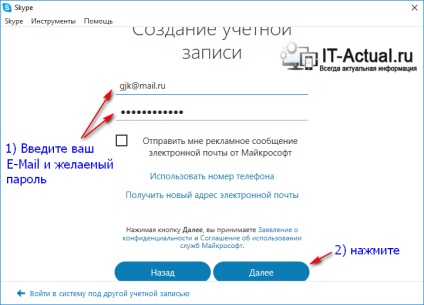
După ce introduceți datele solicitate, faceți clic pe Următorul.
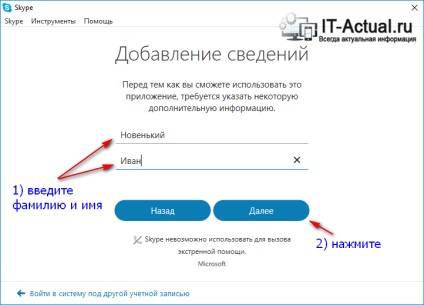
În fereastra următoare trebuie să păstrați un nume de familie și un nume. Dacă credeți că indicarea numelui este inutilă, atunci puteți introduce, de exemplu, prima literă a ultimului dvs. nume sau ceva de la distanță.
După ce tastați, faceți clic pe Următorul.
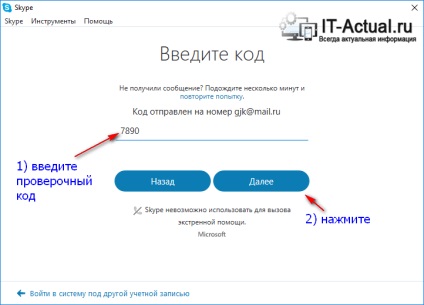
Introduceți aceste informații și faceți clic pe butonul Următorul.
Setarea inițială a Skype
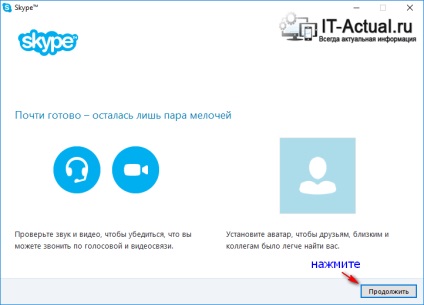
După terminarea înregistrării, va fi afișat un expert pentru a vă ajuta să configurați Skype pentru serviciu.
Pentru a continua, faceți clic pe butonul cu același nume.
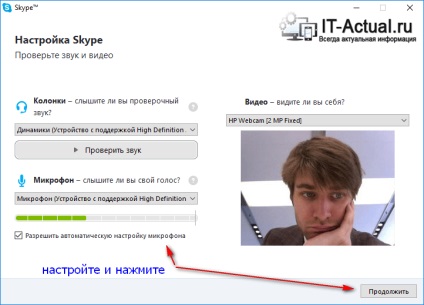
În fereastra următoare puteți verifica și ajusta sunetul și imaginea: volum difuzor / căști, sensibilitate microfon, WEB-camera (dacă este disponibilă).
După ce ați terminat de verificat și configurat, faceți clic pe Continuați.
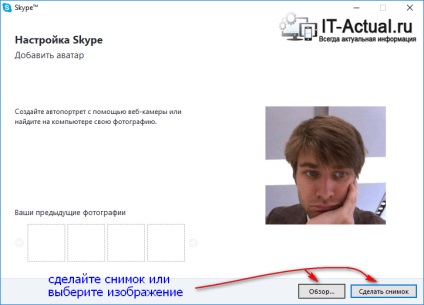
Puteți pune atât o imagine grafică, cât și o fotografie în camera WEB.
Acest lucru completează configurarea Skype.
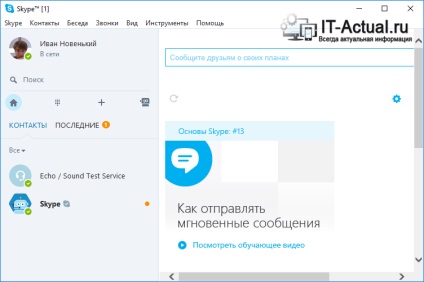
Se va deschide fereastra principală a programului, unde puteți găsi și adăuga contacte și puteți începe comunicarea. Skype este foarte potrivit atât pentru conversația de afaceri, cât și pentru comunicarea prietenoasă.
Scurt rezumat
Datorită acestui articol, știți acum cum să descărcați, să creați un cont și să configurați un program popular de chat numit Skype.
Toți pașii pe care vi le-ați propus la instalarea și configurarea programului Skype au fost revăzuți cu atenție.
Suntem bucuroși că am reușit să vă ajutăm în rezolvarea problemei.
La rândul tău, și tu ne poți ajuta foarte mult.
Ce donații vor merge la \ rechizitele altor sisteme de plată
Buna ziua.
Nu este un secret că în economie astăzi lucrurile nu sunt cele mai bune, prețurile cresc, iar veniturile sunt în scădere. Și acest site trece și prin momente grele :-(
Dacă aveți oportunitatea și dorința de a contribui la dezvoltarea resurselor, atunci puteți transfera orice sumă (chiar și cea mai mică) prin donații sau prin următoarele cerințe:
Număr de card: 5331 5721 0220 5546
Wallet Yandex Bani: 410015361853797
Portofel WebMoney: R865066858877
PayPal: [email protected]
Pungă QIWI: +79687316794
BitCoin: 1DZUZnSdcN6F4YKhf4BcArfQK8vQaRiA93
Cei care au ajutat:
Vladislav K. - 158rub
<аноним> - 56rub
Wer09 - 79rub
<аноним> - 170rub
<аноним> - 7,00 dolari
Citiți și:
Salutări, Vladimir!
Cel mai probabil este în setările de afișare.
Faceți clic pe "Vizualizare" din meniul de sus și debifați "Bara laterală compactă" din meniul afișat.
Vreau să precizez calea de salvare pentru orice altă unitate decât C,
dar noul Skype păstrează totul pe unitatea C, în afară de clogs.
Salutări!
Din păcate, nu există o astfel de posibilitate. Fișierele Skype ocupă maximum 100 de megaocteți de spațiu pe disc. Cu volumele actuale de hard disk-uri, nu este atât de mult. Și nu puteți spune că ei "blochează" sistemul. Aceste fișiere sunt necesare pentru funcționarea corectă a aplicației Skype.
Dacă este absolut necesar să plasați Skype pe un alt hard disk, apoi pe zonele de rețea, puteți sublinia versiunea neoficială portabilă (care nu funcționează) a Skype.
Cyril, ați menționat că "pe suprafețele rețelei puteți sublinia versiunea neoficială portabilă (care funcționează fără instalare) a Skype." - Puteți să-mi dați un link?
Salutări, Alexander!
Nu utilizez ansamblul portabil Skype în munca mea, așa că nu pot recomanda o soluție specifică. Cu toate acestea, dacă căutați "skype portable", atunci puteți sublinia o opțiune demnă.